Excelで特定のセルだけ変更を許可するにはどうすればよいですか?
Excelで作業している際、ワークシートの大部分を自分や他のユーザーが変更できないようにしたい一方で、入力や編集のために指定された特定のセルのみ変更可能にしたい場面はよくあります。例えば、予算用のワークシートをチームと共有しつつ、特定の入力フィールドだけ編集を許可し、誤って数式やレイアウトが変更されるのを防ぎたい場合があります。このような場合、選択したセルだけ編集可能にする設定を行うことで、データの整合性を維持し、エラーを最小限に抑え、より信頼性と安全性の高い共同作業が可能になります。
特定のセルへの編集アクセスを制限するには、特定のセルをロック解除してから、ワークシートの保護を適用します。この操作は、Excelの組み込み機能を使用するか、Kutools for Excelのようなアドインを使用して行うことができます。このガイドでは、自動化や検証を含むいくつかのシナリオに対応するステップバイステップのソリューションを提供し、さまざまな実用的なニーズに対応します。
Excelの組み込み機能を使用して特定のセルだけ変更を許可する
Kutools for Excelを使用して特定のセルだけ変更を許可する
VBAコード - 特定のセルをプログラムでロック解除し、ワークシートを保護する
Excelの組み込み機能を使用して特定のセルだけ変更を許可する
Excelには特定のセルへの変更を制限する機能が標準で搭載されています。デフォルトではすべてのセルがロックされていますが、この状態はワークシートが保護された際に有効になります。セルの書式設定オプションとワークシートの保護機能を使用して、変更可能な内容をカスタマイズできます。
1. ワークシートで変更を許可したいセルを選択します。選択したセルを右クリックし、コンテキストメニューから「セルの書式設定」を選択します。スクリーンショットをご覧ください:
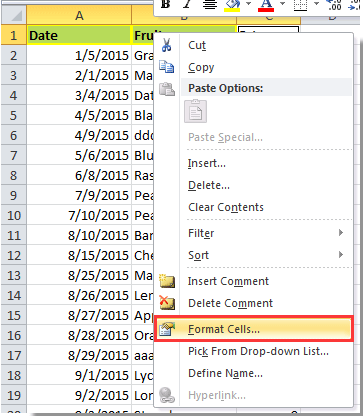
2. 「セルの書式設定」ダイアログボックスで、「保護」タブに移動し、「ロック」チェックボックスをオフにしてから「OK」をクリックします。この変更により、これらのセルが「ロック解除」され、ワークシートが保護されている間も編集が可能です。なお、セルのロック解除は、実際にワークシートを保護するまで効果はありません。
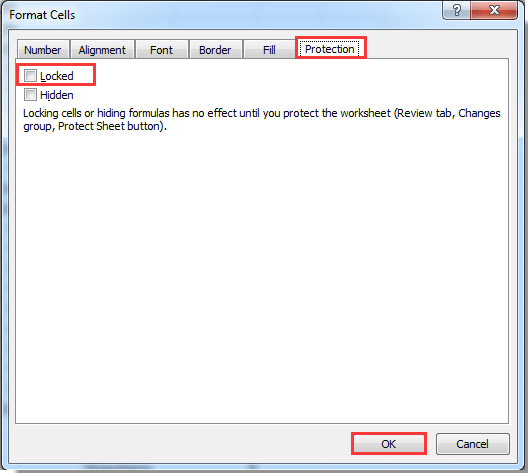
3. 次に、「レビュー」タブに切り替え、「シートの保護」をクリックします。スクリーンショットをご覧ください:
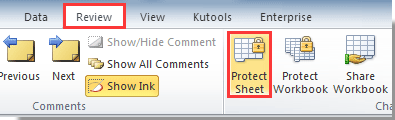
4. 「シートの保護」ダイアログで、パスワードを設定します(これは任意ですが、不正な変更を防ぐために強く推奨されます)。また、ユーザーが引き続き実行できるアクションを選択します。「OK」をクリックし、次のダイアログでパスワードを確認します。
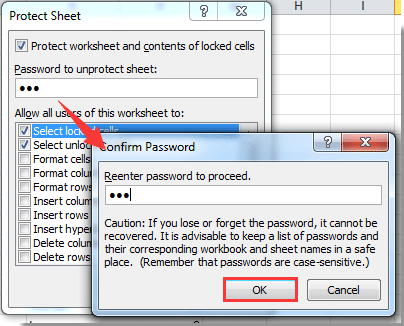
シートの保護が有効になると、ロック解除されたセルだけが編集可能になります。誰かが保護されたセルを変更しようとすると、下記のようにExcelが警告ダイアログを表示します。この確認により、意図しない編集からデータを守りながら、どの部分が入力可能であるかを明確に示すことができます。
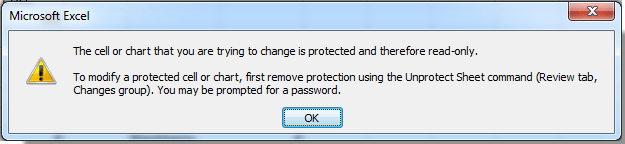
デメリット: 手動でのロック解除とシート保護は、複数のセル範囲や多くのシートで繰り返し使用する場合、時間がかかることがあります。パスワードを忘れた場合、復旧が困難です。
ヒント: 複数の非連続セルをロック解除するには、Ctrlキーを押しながら選択します。保護オプションを使用すると、編集以外の権限(例:並べ替えや書式設定)を詳細に調整できます。
注意: 保護する前に常にワークシートのバックアップを取り、パスワードを安全に保管してください。
トラブルシューティング: 保護後にロック解除されたセルが編集できない場合、そのロック状態を再確認してください。また、シートが実際に保護されているかどうかも確認してください。
Kutools for Excelを使用して特定のセルだけ変更を許可する
特定のセルへの編集を頻繁に許可する必要がある場合や、プロセスを簡素化したい場合、Kutools for Excelが便利なツールを提供します。「デザイン」タブでは、セルのロック解除とシートの保護ユーティリティがグループ化されており、必要な手順が減り、これらのオプションが一箇所に統合されています。
1. まず、「Kutools Plus」>「ワークシートデザイン」をクリックして「デザイン」タブを有効にします。これにより、Excelインターフェースに「デザイン」リボンが追加されます。
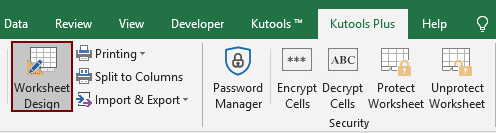
2. 現在のワークシートで変更を許可したいセルを選択し、「デザイン」タブの「選択範囲のロック解除」をクリックします。スクリーンショットをご覧ください:

3. Kutoolsは、何個のセルがロック解除されたかを示すダイアログを表示します。このダイアログを閉じてから、「デザイン」タブの「シートの保護」をクリックします。表示される「シートの保護」ダイアログでパスワードを設定し、確認します。スクリーンショットをご覧ください:
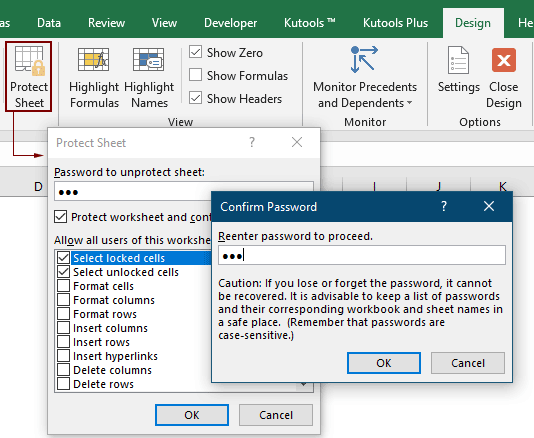
これで、ワークシートは保護され、以前にロック解除されたセルだけがユーザーによって変更可能になります。Kutools for Excelは、手順を減らすだけでなく、バッチ処理や定期的な使用におけるプロセスを一元化し、より効率的で便利な操作を保証します。
メリット: カスタムタブでのワンストップ操作、大規模なデータセットの管理が簡単、素早いロック解除のための追加ユーティリティ。
デメリット: Kutoolsアドインのインストールが必要(ネイティブのExcel機能ではありません)。
ヒント:「選択範囲のロック」と「選択範囲のロック解除」ユーティリティを使用して、どの範囲が編集可能か固定されるべきかを細かく制御できます。
Kutools for Excel - 必要なツールを300以上搭載し、Excelの機能を大幅に強化します。永久に無料で利用できるAI機能もお楽しみください!今すぐ入手
VBAコード - 特定のセルをプログラムでロック解除し、ワークシートを保護する
大規模なワークブックを管理する人や、プロセスを自動化する必要がある人(たとえば、複数のシートで異なるセルをロック解除したり、定期的に編集可能な領域をリセットしたりする場合)、VBA(Visual Basic for Applications)は実用的な解決策を提供します。マクロを使用することで、指定されたセルを一括でロック解除し、シートの保護をすぐに適用でき、時間の節約と手動によるミスのリスク軽減につながります。この方法は、高度なユーザーまたはクリック&ポイントのユーティリティを超えてワークフローをカスタマイズしたい人にとって適しています。
1. 「開発」>「Visual Basic」をクリックしてVBAエディターを開きます。「Microsoft Visual Basic for Applications」ウィンドウで、「挿入」>「モジュール」をクリックし、次のコードをモジュールに貼り付けます:
Sub UnlockAndProtectCells()
Dim ws As Worksheet
Dim unlockRange As Range
Dim pw As String
On Error Resume Next
xTitleId = "KutoolsforExcel"
' Prompt for range to unlock
Set ws = Application.ActiveSheet
Set unlockRange = Application.InputBox("Select the cells to unlock", xTitleId, Type:=8)
' Prompt for password
pw = Application.InputBox("Enter protection password (leave blank for none):", xTitleId, "", Type:=2)
If unlockRange Is Nothing Then
MsgBox "No range selected.", vbExclamation
Exit Sub
End If
' Unlock selected range
unlockRange.Locked = False
' Lock the rest of the worksheet
ws.Cells.Locked = True
unlockRange.Locked = False
' Protect worksheet with password
ws.Protect Password:=pw, UserInterfaceOnly:=True
MsgBox "Selected cells are unlocked. Worksheet protected.", vbInformation
End Sub2コードを実行するには、 ![]() VBAエディターの「実行」ボタンをクリックします。ダイアログが表示され、ロックを解除したいセルを選択するよう促されます。その後、必要に応じて保護用のパスワードを入力します。実行後、選択されたセルはワークシートが保護されている間も編集可能です。
VBAエディターの「実行」ボタンをクリックします。ダイアログが表示され、ロックを解除したいセルを選択するよう促されます。その後、必要に応じて保護用のパスワードを入力します。実行後、選択されたセルはワークシートが保護されている間も編集可能です。
最高のオフィス業務効率化ツール
| 🤖 | Kutools AI Aide:データ分析を革新します。主な機能:Intelligent Execution|コード生成|カスタム数式の作成|データの分析とグラフの生成|Kutools Functionsの呼び出し…… |
| 人気の機能:重複の検索・ハイライト・重複をマーキング|空白行を削除|データを失わずに列またはセルを統合|丸める…… | |
| スーパーLOOKUP:複数条件でのVLookup|複数値でのVLookup|複数シートの検索|ファジーマッチ…… | |
| 高度なドロップダウンリスト:ドロップダウンリストを素早く作成|連動ドロップダウンリスト|複数選択ドロップダウンリスト…… | |
| 列マネージャー:指定した数の列を追加 |列の移動 |非表示列の表示/非表示の切替| 範囲&列の比較…… | |
| 注目の機能:グリッドフォーカス|デザインビュー|強化された数式バー|ワークブック&ワークシートの管理|オートテキスト ライブラリ|日付ピッカー|データの統合 |セルの暗号化/復号化|リストで電子メールを送信|スーパーフィルター|特殊フィルタ(太字/斜体/取り消し線などをフィルター)…… | |
| トップ15ツールセット:12 種類のテキストツール(テキストの追加、特定の文字を削除など)|50種類以上のグラフ(ガントチャートなど)|40種類以上の便利な数式(誕生日に基づいて年齢を計算するなど)|19 種類の挿入ツール(QRコードの挿入、パスから画像の挿入など)|12 種類の変換ツール(単語に変換する、通貨変換など)|7種の統合&分割ツール(高度な行のマージ、セルの分割など)|… その他多数 |
Kutools for ExcelでExcelスキルを強化し、これまでにない効率を体感しましょう。 Kutools for Excelは300以上の高度な機能で生産性向上と保存時間を実現します。最も必要な機能はこちらをクリック...
Office TabでOfficeにタブインターフェースを追加し、作業をもっと簡単に
- Word、Excel、PowerPointでタブによる編集・閲覧を実現。
- 新しいウィンドウを開かず、同じウィンドウの新しいタブで複数のドキュメントを開いたり作成できます。
- 生産性が50%向上し、毎日のマウスクリック数を何百回も削減!
全てのKutoolsアドインを一つのインストーラーで
Kutools for Officeスイートは、Excel、Word、Outlook、PowerPoint用アドインとOffice Tab Proをまとめて提供。Officeアプリを横断して働くチームに最適です。
- オールインワンスイート — Excel、Word、Outlook、PowerPoint用アドインとOffice Tab Proが含まれます
- 1つのインストーラー・1つのライセンス —— 数分でセットアップ完了(MSI対応)
- 一括管理でより効率的 —— Officeアプリ間で快適な生産性を発揮
- 30日間フル機能お試し —— 登録やクレジットカード不要
- コストパフォーマンス最適 —— 個別購入よりお得